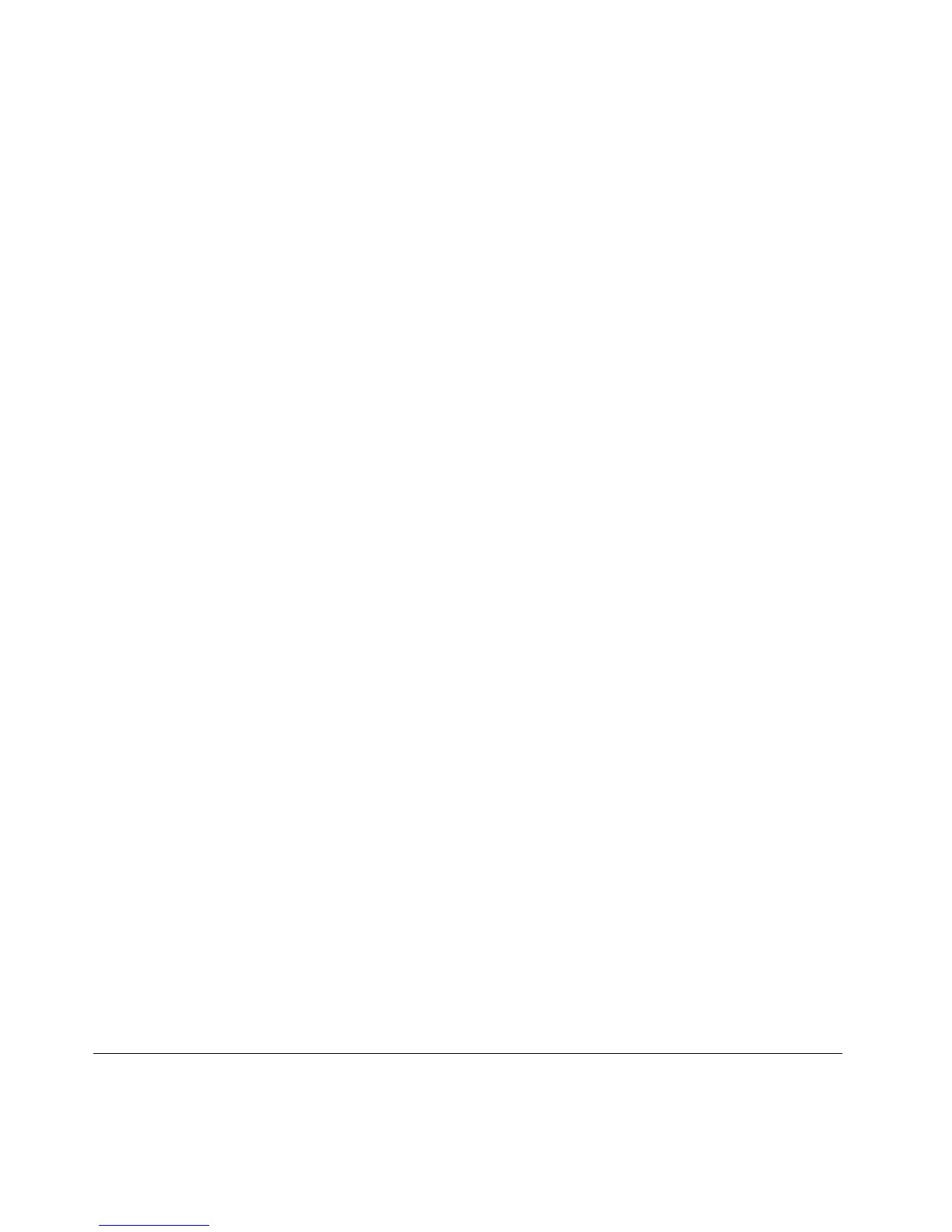注 注
注
: :
:
Intelラピッド・ストレージ・テクノロジー・ドライバーをインストールする前に、「ThinkPad
Setup」で「SerialATA(SATA)」に「AHCI AHCI
AHCI
」を選択すると、ThinkPadは応答せず、ブルー・スクリーン
しか表示されません。
1.「ThinkPadSetup」メニューを開始します。
2.「Config Config
Config
」を選択します。
3.「Serial Serial
Serial
ATA ATA
ATA
(SA (SA
(SA
T T
T
A) A)
A)
」を選択します。
4.「Compatibility Compatibility
Compatibility
」を選択します。
5.ThinkPadの起動順序を変更します。「Startup Startup
Startup
( (
(
始 始
始
動 動
動
) )
)
」を選択します。
6.「UEFI/Legacy UEFI/Legacy
UEFI/Legacy
Boot Boot
Boot
」を選択します。
7.「Legacy Legacy
Legacy
Only Only
Only
」または「Both Both
Both
」を選択します。
8.F10を押す。
9.ServicePack2適用済みのWindowsXPインストールCDをCDドライブまたはDVDドライブに挿
入して、ThinkPadを再起動します。
10.OSのインストール指示に従って、WindowsVistaServicePack2のインストールを完了します。
11.WindowsXPServicePack3をインストールします。
Windows XP Service Pack 3 Installation
CDを使用する
か、Microsoftダウンロード・センターまたはMicrosoftWindowsUpdateのWebサイトからダウンロー
ドして、WindowsXPServicePack3をインストールできます。
12.Intelラピッド・ストレージ・テクノロジー・ドライバーを実行します。これを行うには、
C:¥DRIVERS¥WIN¥SATA¥PREPAREにアクセスして、install.cmdをダブルクリックします。
13.ThinkPadの電源をオフにして、再びオンにします。
14.「ThinkPadSetup」メニューを開始します。
15.「Config Config
Config
」を選択します。
16.「Serial Serial
Serial
ATA ATA
ATA
(SA (SA
(SA
T T
T
A) A)
A)
」を選択します。
17.「AHCI AHCI
AHCI
」を選択します。
18.WindowsXPを起動します。「新しいハードウェアの検索ウィザードの開始」が表示されます。
19.「い い
い
い い
い
え え
え
、 、
、
今 今
今
回 回
回
は は
は
接 接
接
続 続
続
し し
し
ま ま
ま
せ せ
せ
ん ん
ん
」を選択してから「次 次
次
へ へ
へ
」をクリックします。
20.「一 一
一
覧 覧
覧
ま ま
ま
た た
た
は は
は
特 特
特
定 定
定
の の
の
場 場
場
所 所
所
か か
か
ら ら
ら
イ イ
イ
ン ン
ン
ス ス
ス
ト ト
ト
ー ー
ー
ル ル
ル
す す
す
る る
る
( (
(
詳 詳
詳
細 細
細
) )
)
」を選択してから、「次 次
次
へ へ
へ
」をクリックします。
21.「次 次
次
の の
の
場 場
場
所 所
所
で で
で
最 最
最
適 適
適
の の
の
ド ド
ド
ラ ラ
ラ
イ イ
イ
バ バ
バ
を を
を
検 検
検
索 索
索
す す
す
る る
る
」を選択します。次に、「次 次
次
の の
の
場 場
場
所 所
所
を を
を
含 含
含
め め
め
る る
る
」を選択し、
パスC:¥DRIVERS¥WIN¥IRSTを指定して、「次 次
次
へ へ
へ
」をクリックします。「新しいハードウェアの検索
ウィザードの完了」が表示されます。
22.「終 終
終
了 了
了
」をクリックします。
23.「システム設定の変更」ウィンドウが表示されたら、「は は
は
い い
い
」をクリックします。ThinkPadが
再起動します。
24.Windows2000/XP/Vista/7用Intelチップセット・サポートをインストールします。これを行うに
は、185ページの『Windows2000/XP/Vista/7用Intelチップセット・サポートのインストール』を
参照してください。
25.PCMCIAPowerPolicyRegistryPatchを適用します。これを行うには、C:¥SWTOOLS¥OSFIXES¥PCMCIAPW¥
にあるinstall.batをダブルクリックし、画面の指示に従います。
26.デバイス・ドライバーをインストールします。これを行うには、186ページの『ドライバーとソフト
ウェアのインストール』を参照してください。
デ デ
デ
バ バ
バ
イ イ
イ
ス ス
ス
・ ・
・
ド ド
ド
ラ ラ
ラ
イ イ
イ
バ バ
バ
ー ー
ー
の の
の
イ イ
イ
ン ン
ン
ス ス
ス
ト ト
ト
ー ー
ー
ル ル
ル
デバイス・ドライバーをインストールするには、次のWebサイトを参照してください。
http://www.lenovo.com/support
182ユーザー・ガイド
